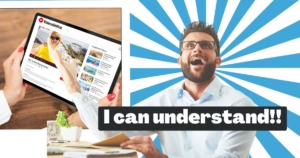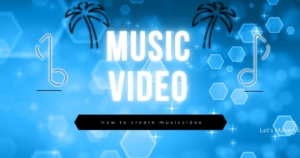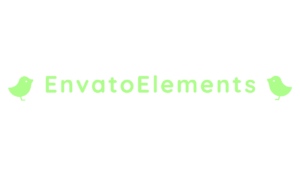こんにちは、Akiです。
この記事では、
ソニーの一眼カメラをZoomなどのオンラインツールで使用するソフトを紹介します。
結論から言うと、下記ソフトです。
このソフトはWindowsではすでに使用することができていましたが、
先日(2020年10月15日)Mac版も提供開始し、使用できるようになりました!
ソニーカメラ使っていた方&Zoomなどで高画質で配信したい方は
ぜひ試してみてくださいね。
ちなみに私はおととい,ソニーの「α6600」というミラーレス一眼を
ちょうど購入しました。(めちゃくちゃタイミングいい)
今回の発表の内容のまとめと、使い方をまとめておきますね。
それではどうぞ。
◾️目次
・ソフト内容
・使用手順
・ソフトを使うメリット
【Macユーザ向け】ソニーの一眼カメラをZoomなどのオンラインツールで使用するソフト紹介

まず下記に情報をまとめておきますね。
●ソフト内容
提供企業:ソニー
提供開始日:10月15日
提供ソフト:「Imaging Edge Webcam」
利用用途:ソニー製ミラーレスカメラやコンパクトカメラなどをウェブカメラとして使えるようにする
対応OS:macOS 10.13~10.15。
*補足
Windows版もMac版が提供されるタイミングで下記のアップデートをしたそうです。
●対応機種
αシリーズ(Eマウント)
- α7 II
- α7 III
- α7C
- α7R II
- α7R III
- α7R IV
- α7S
- α7S II
- α7S III
- α9
- α9 II
- α5100
- α6100
- α6300
- α6400
- α6500α6600αシリーズ(Aマウント)
- α77 II
- α99 II
- サイバーショット/VLOGCAM
- HX99
- RX0
- RX0 II
- RX100 M4
- RX100 M5
- RX100 M5A
- RX100 M6
- RX100 M7
- RX10 M2
- RX10 M3
- RX10 M4
- RX1R M2
- WX700
- WX800
- ZV-1
◾️使用手順
次に使用手順を記載します。下記になります。
①Imaging Edge Webcamをインストール
https://support.d-imaging.sony.co.jp/app/webcam/ja/index.php
②カメラの「PCリモート設定」をオンにした上で、MacとUSBケーブルでつなげる。
③そのままZoomなどの配信サービスを開けば、完了です😌
楽チンですね。
◾️ソフトを使うメリット
最後に使用するメリットを記載します。
ざっくり2つですかね。
・すぐに起動・利用できる
・高画質でzoomやmeetなどのWeb配信ができる
1つずつ深掘ります。
すぐに起動・利用できる
こちらめちゃくちゃ大事ですよね。
どんなことことでもそうですが、
基本的に準備に時間がかかるものは使用する頻度が下がります。
こういった商品・サービスはユーザ目線になれていないということです。
ブログ作成・サービス・商品などなど、どんなんことにも言える大事なことですね。
とてもユーザーエクスペリエンスを考えていることを感じます。
大事な心がけですね。
高画質でzoomやmeetなどのWeb配信ができる
こちらも大事ですね。
最近はオンラインでの有料イベントなどもたくさん開催されているので、
しっかりした綺麗な画質で配信ができることはとても視聴する側の満足度にも少なからず向上します。
画質が荒くて書いてある文字が見えないなどがおきたら面倒ですからね。
また、カメラで配信ができると、
レンズを変えればいろんな画角で配信できるので、かなり融通が利くようになります。
今までもやろうと思えば出来ましたが、
このソフトを使うことで気軽いスムーズに開始できるのでやはりおすすめです。
私自身も、オンラインで色々これから配信していこうかなと考えているので
これからたくさんお世話になろうとい思います。
以上になります。
こちらぜひ使ってみてはいかがでしょうか?
https://support.d-imaging.sony.co.jp/app/webcam/ja/index.php
それでは良い人生を!